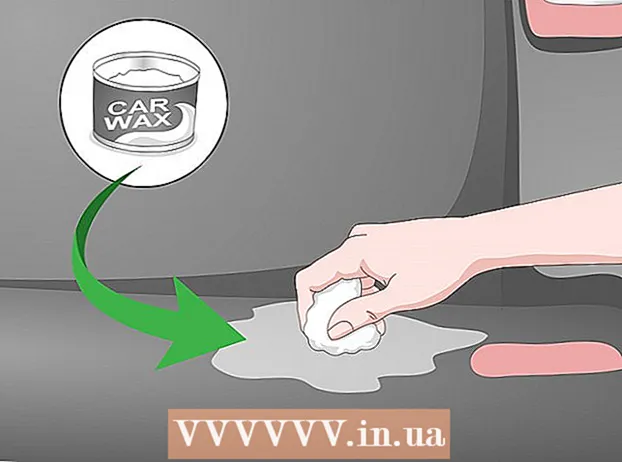Autor:
Robert Simon
Loomise Kuupäev:
21 Juunis 2021
Värskenduse Kuupäev:
1 Juuli 2024
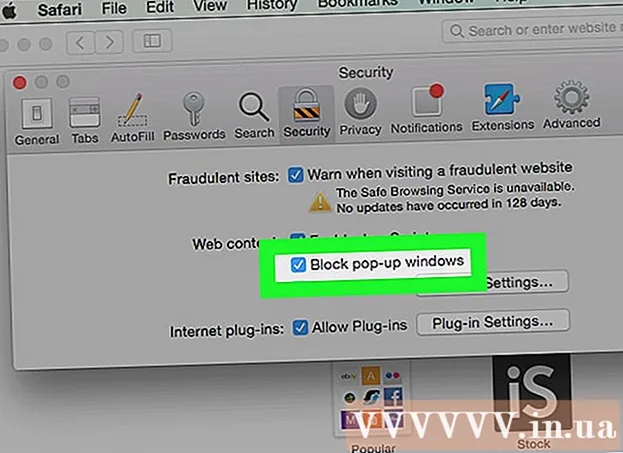
Sisu
See wikiHow õpetab teid blokeerima mobiiltelefonides või brauserites automaatseid hüpikuid (tuntud ka kui hüpikuid). Hüpikakende saate blokeerida Google Chrome'i, Firefoxi, Microsoft Edge'i, Internet Exploreri ja Safari seadetes. Kui ainult hüpikakende blokeerimise sisselülitamisest ei piisa, võite oma brauseris reklaamide blokeerimiseks installida täiendavaid laiendusi.
Sammud
1. meetod 9-st: Google Chrome arvutis
. Rakendusel on punase, kollase, rohelise ja sinise gloobuse ikoonid.
menüü ülaosa lähedal. Pärast selle klõpsamist muutub see halliks

. Niisiis blokeerib Chrome suurema osa veebisaidi automaatsetest hüpikreklaamidest.- Kui hall lüliti on saadaval, blokeerib Chrome hüpikud.
- Klõpsates saate blokeerida eraldi saitide hüpikud Lisama (Lisa) menüü jaotise "Blokeeritud" all ja sisestage selle lehe URL, mille sisu soovite blokeerida.
- Konkreetsete saitide hüpikute lubamiseks klõpsake nuppu Lubama (Luba) sisestage seejärel selle lehe URL, kuhu soovite hüpikut näha.
2. meetod 9st: Chrome telefonis
- Avage Chrome

. Puudutage punase, kollase, rohelise ja sinise keraga Chrome'i rakenduse ikooni. - Klõpsake nuppu pilt ⋮ ekraani paremas ülanurgas. Ilmub rippmenüü.
- Klõpsake nuppu Seaded rippmenüü alaosa lähedal.
- Klõpsake nuppu Sisu seaded seadete lehe keskosa lähedal.
- Toksake Androidis Saidi seaded (Installi leht).
- Klõpsake nuppu Blokeerige hüpikud (Blokeeri hüpikud) ekraani ülaosa lähedal.
- Toksake Androidis Hüpikaknad ekraani alaosa lähedal.
- Klõpsake ekraani ülaosas valgel lülitil Blokeeri hüpikud, et see siniseks muuta. Automaatsed hüpikud blokeeritakse.
- Puudutage Androidis värvilist lülitit "Hüpikud"

halliks, siis hüpikaken keelatakse.
- Puudutage Androidis värvilist lülitit "Hüpikud"
3. meetod 9-st: Firefox töölaual
roheliseks muutmiseks blokeerib Firefox enamiku hüpikaknaid. reklaam
Meetod 5/9: Firefox Androidis
- Avage Firefox. Klõpsake sinise palli ümber mähitud oranži rebase Firefoxi rakenduse ikooni.
- Klõpsake Firefoxi ekraani ülaosas otsinguriba.
- Minge konfiguratsioonilehele. Impordi umbes: konfig siis klõpsake nuppu Otsing (Otsing) hea ⏎ Tagasi klaviatuuril.
- Kui otsinguribal on midagi, kustutage see enne selle sisestamist umbes: konfig.
- Puudutage ekraani ülaosas otsinguriba all tekstivälja "Otsi".
- Leidke hüpikakende blokeerijad. Impordi dom.disable_open_dload_load ja oodake võimalust dom.disable_open_dload_load ilmuma.
- Valige hüpikakende blokeerija. Klõpsake üksusel dom.disable_open_dload_load veelgi laieneda. Ekraani vasakul küljel peaksite nägema hüpikakende blokeerija olekut (tavaliselt "true").
- Kui olek on "false", blokeerib Firefoxi brauser praegu reklaame.
- Klõpsake nuppu Lülita hüpikakende blokeerija jaotise paremas alanurgas. Hüpikakende blokeerija olek muutub "true" väärtusest "false", mis tähendab, et hüpikakende blokeerija on aktiivne.
- Kuid isegi kui hüpikakende blokeerija on lubatud, ei blokeerita kõiki hüpikaknaid.
Meetod 6/9: Microsoft Edge
roheliseks muutmiseks
. Edge blokeerib palju Interneti-hüpikuid. reklaam
Meetod 7/9: Internet Explorer
- Avage Internet Explorer. Sellel on helesinine "e" ikoon, mille ümber on kollane triip.
- Klõpsake valikut Seaded
. See käigukujuline nupp asub akna paremas ülanurgas. Ilmub rippmenüü.
. Klõpsake rakenduse ikooni Seaded, mille hammasratas on hallis raamis.
- Kerige alla ja klõpsake nuppu Safari seadete lehe keskosa lähedal.
- Kerige alla jaotiseni GENERAL Safari lehe keskosa lähedal.
- Klõpsake valget valikut "Blokeeri hüpikud"
on jaotises "ÜLDINE". Kui see muutub roheliseks
See tähendab, et teie iPhone'i Safari brauser on hüpikuid blokeerima hakanud.
- Kui lüliti on roheline, blokeerib Safari hüpiku.
Nõuanne
- Mõnel lehel on hüpikakende avamiseks luba vaja, kui hüpikakende blokeerija on sisse lülitatud (kui proovite näiteks lingitud pilti avada).
Hoiatus
- Hüpikute keelamine takistab teatud veebilehtedelt konkreetsete linkide avamist ega teatiste saamist.